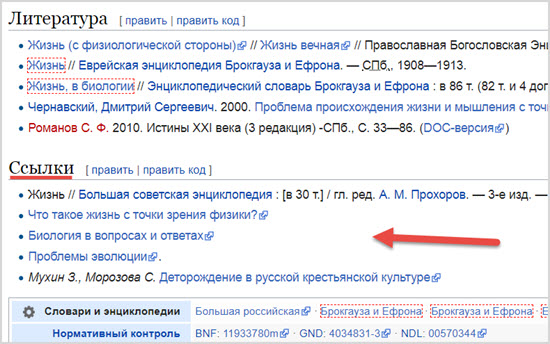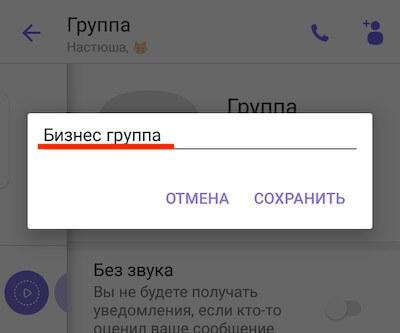Скрытый чат в вайбере: что это такое и как работает
Содержание:
- Как открыть скрытые чаты в Viber для iOS
- Суть засекреченных переписок
- Поиск и просмотр скрытого чата в Вайбере
- Как защитить Viber от взлома
- Что такое скрытые контакты в вайбере
- Снятие скриншотов
- Как открыть чат
- Как узнать номер телефона собеседника
- Восстановление удаленных переписок в Вайбере
- Скрытые беседы на ПК
- Секретный чат в Viber — скрытые сообщения и группы
- Можно ли скрыть свой номер телефона в вайбере
- Сетевое общение
- Способы взлома
- Как защитить viber от взлома
- Использование возможностей скрытого чата
- Как скрыть чат в Вайбере на Айфоне
- Что делать, если забыл пароль
Как открыть скрытые чаты в Viber для iOS
Пользователям Viber для iPhone, чтобы открыть скрытые ранее диалоги и групповые чаты, следует идти практически таким же путём, как и в среде Android – отличий в алгоритмах доступа к спрятанной переписке между мобильными приложениями фактически нет.
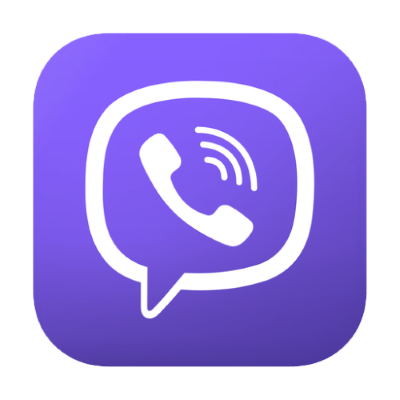
- Запустите мессенджер на iPhone и откройте раздел «Чаты» приложения.
Тапните «Поиск» и введите в поле значение четырёхзначного кода доступа к скрытым чатам.
Как только последняя цифра PIN-кода будет внесена в поисковое поле мессенджера, отобразится список заголовков диалогов и групп, которые были спрятаны от посторонних глаз ранее. Любую беседу можно открыть и продолжить обмен информацией с другим участником Viber.
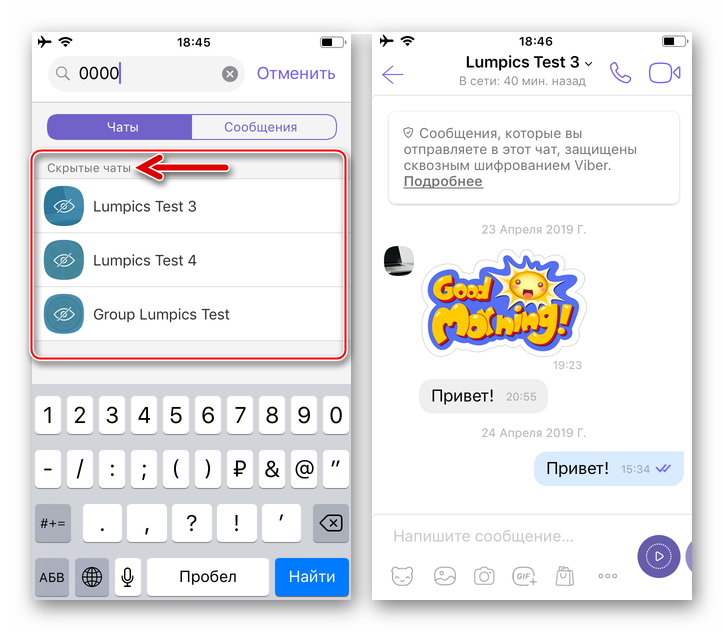
Дополнительно. Если потребность скрывать заголовок того или иного чата в Вайбере для айФона отпала:
- Перейдите в скрытую беседу и откройте меню применимых к ней опций, тапнув по заголовку (имени собеседника) вверху экрана. Выберите пункт «Информация и настройки».

После того как вы нажмёте на пункт «Сделать чат видимым» в меню «Подробности» и введёте PIN-код, диалог или групповой чат будет перемещён из перечня скрытых на вкладку «Чаты» мессенджера.

Неизвестный PIN-код
При утере секретной комбинации, используемой для доступа к скрытым чатам в Viber для iOS, придётся смириться с потерей информации, которая была передана и получена в рамках когда-то спрятанных бесед. Сбросьте ПИН-код, идя таким путём:
- Вызовите меню «Ещё» в Viber на iPhone. Пролистав перечень пунктов, вы обнаружите «Настройки» — перейдите туда.

Откройте раздел «Конфиденциальность», а затем нажмите на наименование функции «Скрытые чаты».
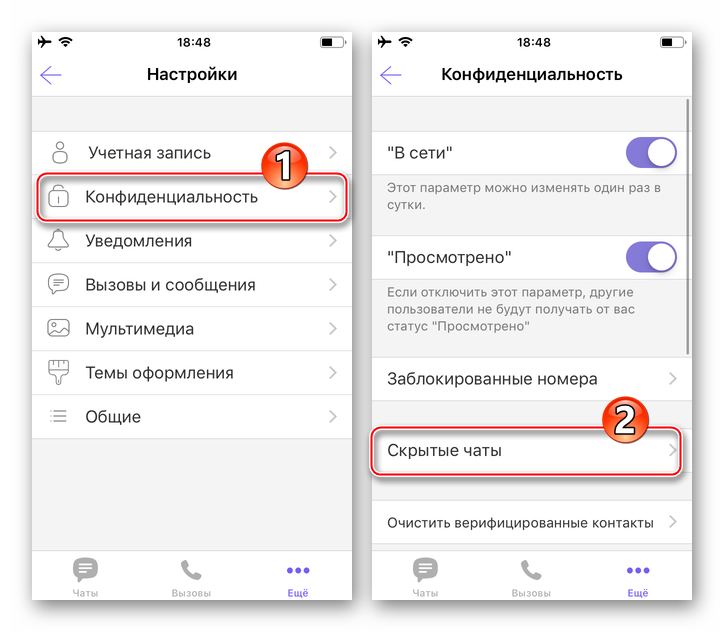
Далее выберите «Сбросить PIN-код» и подтвердите свои намерения, коснувшись «Да» под появившимся запросом системы.

На этом всё – когда-то скрытые чаты полностью уничтожены, а в дальнейшем диалоги и группы можно «прятать», введя в процессе активации соответствующей опции новую секретную комбинацию цифр.

Суть засекреченных переписок
Предоставленная Вайбером возможность общаться в секретных чатах будет интересна тем, кому нужно уберечь переписку на мессенджере от посторонних глаз. Это могут быть:
- партнеры по бизнесу;
- товарищи, готовящие сюрприз своему другу;
- любой пользователь, желающий чтобы его беседа была недоступной для других.
Общение в засекреченных переписках имеет свои особенности. Среди них можно выделить:
- настраиваемые исчезающие сообщения;
- текст сообщения не отображается в окне чата;
- защита от пересылки писем и вложений другим контактам;
- блокировка скриншотов диалога.
ВАЖНО! На данный момент ведение секретных разговоров возможно только на мобильных телефонах. На планшете данная возможность отсутствует, даже если он используется как основное устройство
Сообщения, отправляемые в секретном чате, автоматически удаляются у отправителя и получателя по истечении установленного времени. Таймер для уничтожения послания можно настроить от одной секунды до одной недели. Отсчет начнется после открытия сообщения получателем. Удаленные письма восстановить невозможно. Самоуничтожение можно отключить, если установить параметр “Не ограничено”.
Данная функция пригодится всем, кто обсуждает конфиденциальные вопросы на мессенджере. Благодаря тому, что тексты и файлы не хранятся в приложении, посторонние лица не могут их прочитать. Это справедливо, даже если кто-то завладеет телефоном, с которого велся диалог.
ИНФОРМАЦИЯ! Строка секретной переписки отображается в столбике с остальными чатами. При этом возле фотографии засекреченного диалога будет изображение замочка.
Особенностью секретного разговора является то, что текст сообщения не отображается в строке чата. Чтобы его прочесть нужно войти в переписку. Тот, кому отправлено письмо в засекреченном диалоге, получит уведомление о новом мессендже. В нем не будет указано ни имя отправителя, ни текст сообщения. Чтобы просмотреть принятую информацию, нужно войти в строку секретного чата.
Пользуясь секретным чатом в Viber, не нужно переживать за отправленные сообщения – их нельзя копировать, пересылать и даже делать с них скриншоты. Благодаря этому письма увидят только те, кому они предназначены.
Запрет делать скриншоты распространяется только на мобильные устройства на Андроиде. Снимки экрана для телефонов на операционной системе iOS доступны, но об этом действии будет уведомлен отправитель.
ВНИМАНИЕ! Засекреченная переписка существует отдельно от чата на основании, которого она сделана
Поиск и просмотр скрытого чата в Вайбере
С появлением шестой версии появилась возможность открыть скрытый чат, благодаря чему конфиденциальность улучшается. Многих пользователей интересует, как найти скрытый чат в Вайбере быстро и просто. Мы вас научим основным методам открытия подобной переписки по пунктам.
Особенностями подобной меры являются:
- скрытые сообщения доступны лишь по паролю;
- не указывается, от кого пришло сообщение;
- человек, диалог с которым был скрыт, не узнает о данном факте.
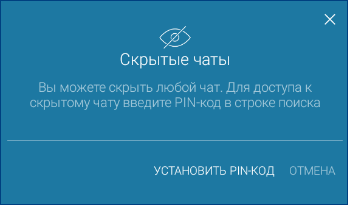
Способ 1. При помощи PIN-кода
Указанный способ предусматривает знание вами пин-кода:
- нужно нажать на пиктограмму с лупой;
- введите свой PIN в открывшемся окне поиска;
- при правильном введении вы получите список. Пиктограмма вместо фотоснимка поможет определить диалог;
- нажмите на требуемую иконку, чтобы продолжить разговор.

Способ 2. Восстановление PIN-кода
Данный способ понадобится вам, если пароль был забыт, из-за чего вы не сможете увидеть важную переписку. Именно для этого предусмотрен в приложении вариант со сбросом. Это делается в следующей последовательности:
- зайдите в настройки приложения;
- выберите вкладку «Конфиденциальность»;
- нажмите на пункт «Скрытые беседы», там же выбирайте вариант «Сбросить пароль»;
- подтвердите свой выбор.
В результате будет удалена вся скрытая переписка – это предусмотрено в целях безопасности самими разработчиками.
Как посмотреть скрытые чаты без радикальных мер:
- перебирайте комбинации цифр – часто они включают дату или год рождения владельца профиля;
- при ошибке меняйте одно из чисел – это не так долго, как может показаться на первый взгляд.
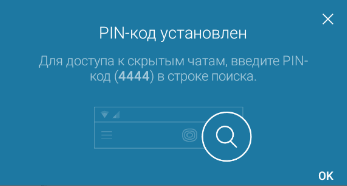
Просмотр скрытого диалога на ПК
Для достижения цели вам понадобится сделать резервную копию данных. Осуществляется всё так:
- заходите в настройки;
- выберите пункт «вызовы и сообщения», после чего «журнал»;
- сохраните архив с именем «Сообщения Viber» в папку на устройстве.
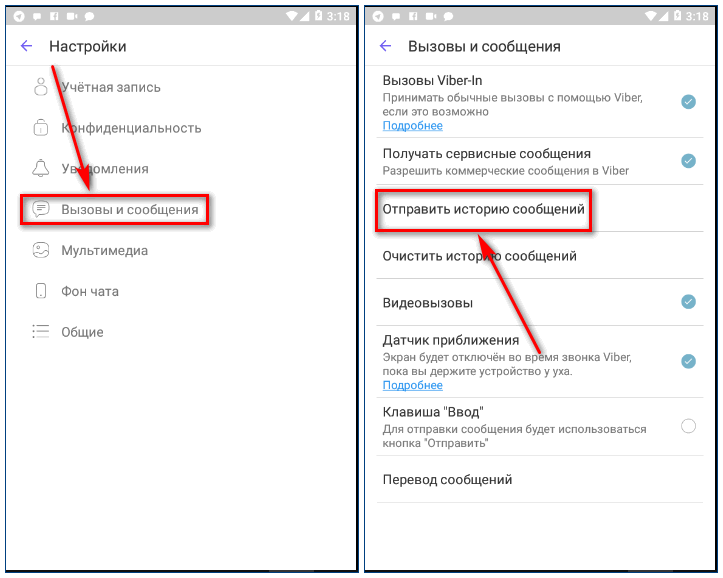
Скопируйте ZIP себе на компьютер через кабель или другим способом, после чего откройте его. Как понять, где скрытый диалог, а где обычный: ищите по названию документа с расширением «.csv». В имени файла должна быть добавлена единица в скобках – вот это то, что вы ищете. Учтите, что это работает с не зашифрованными переписками.
Снятие защиты с чата
Если вы боитесь на данный момент потерять важную переписку, которая никому не интересна (кроме вас), совершите такие шаги:
- заходите в приложение;
- нажмите на лупу;
- введите личный код;
- после открытия скрытых диалогов с отдельными людьми и группами нажмите на пиктограмму с многоточием;
- выбирайте «Информация»;
- в новом окне будет предложено сделать диалог видимым.

В итоге вы раскроете переписку без риска потери данных. В дальнейшем позволяется закрыть её заново уже с более надежным кодом, который вы не забудете.
Как защитить Viber от взлома
Если вы сами не хотите столкнуться со взломом Вайбера или любого другого приложения, то будьте осторожны и соблюдайте все меры безопасности:
- Во-первых, не оставляйте свой телефон без присмотра, особенно если у вас незапароленный экран.
- Во-вторых, очень опасными являются беспроводные сети общего доступа, поэтому если есть альтернатива, например, мобильные интернет или ограниченный доступ Wi-Fi, то пользуйтесь ими.
- В-третьих, если вам прислали ссылку без причины и еще от незнакомого пользователя, то не спешите переходить по ней, так как зачастую это могут промышлять мошенники для получения ваших данных.
- В-четвертых, не устанавливайте на устройство непроверенный софт, очень много интересных утилит рекламируют в интернете, а при скачивании программы вы больше не сможете войти в приложение или ваше устройство будет поражено вирусом.
- В-пятых, используйте антивирусные программы, которые повышают вашу безопасность при работе в интернете.
Если произошло так, что вас взломали или вы видите, что кто-то еще имеет доступ к вашему профилю в Вайбере, то нужно незамедлительно предпринимать действия. Деактивируйте свою учетную запись в настройках, а лучше всего полностью удалите приложение с сохранением резервной копии переписок, чтобы после переустановки можно было восстановить сообщения, и зарегистрируйтесь заново. И обязательно сообщите о подобной проблеме в службу поддержки Вайбера. Если вы знаете, кто это сделал, тогда обязательно укажите данные этого пользователя при обращении в техподдержку.
Что такое скрытые контакты в вайбере
Многие читатели нашего информационного сайта спрашивают, что такое «секретный контакт». Под этим понятием зачастую понимают пользователя, не видимого ни чужим в вашем профиле, ни людям, решившим взять ваш телефон. Он попросту должен находится в особом разделе, закрытом с помощью пароля. Таким образом решают спрятать не слишком хорошего знакомого, а иногда даже и любовницу.

Чтобы никто ничего ни о чем не догадался, важно, чтобы никто не смог заподозрить вас в связях с человеком, даже если возьмет ваш телефон и решит в нем покопаться. Тем более, ненужных номеров не должно быть видно посторонним в профиле в разделе «Друзья» или чем-то подобном
Можно ли скрыть контакты в viber
Увы, сделать контакт таким невозможно ― если уж вы решились кого-то сохранить, его фото всегда будет выскакивать в соответствующей вкладке. В интернете можно найти несколько якобы работающих программ, добавляющих такую функцию.
Однако они не работают. Любые плагины не одобряются компанией Microsoft. Они просто не дают доступ к своему коду. Поэтому модификации остаются только слухами и пустышками.
Как в вайбере посмотреть скрытые контакты
Поскольку спрятать пользователей невозможно, вернуть их тоже нельзя. Причем восстановить невозможно не только в случае утаивания, но и в случае удаления человека из списка.
Поскольку тайных абонентов нет, никакого списка под них не существует. И вы не сможете их посмотреть. Просто заходите в раздел «контакты», чтобы увидеть все списки людей, с которым общаетесь.
Снятие скриншотов
- Android: Участник не может сделать скриншот с андроид-устройства.
- iPhone: Получатель сообщения может сделать снимок экрана, однако отправитель увидит соответствующее уведомление.
Разработчикам стоит отдать должное – они не обманули, рассказывая о практичности функции. Шифрование справляется со своей задачей, как и отсутствие предпросмотра, копирования и создания скриншотов (пусть и с нюансом). Возможность довольно любопытная, способная действительно принести пользу. Главное, чтобы никто не подсматривал из-за спины.
Все, для кого хоть немного важен вопрос безопасности личной информации, интересовались что это такое секретный чат в вайбере? И не зря. Разработчики сделали прекрасный подарок пользователям своего приложения и предоставили возможность . Ты можешь общаться абсолютно на любые темы, а приложение самостоятельно удалит все сообщения, тем самым обезопасив личную информацию. Теперь не стоит переживать, что телефоном сумеет воспользоваться кто-то еще, пока ты потерял бдительность и оставил его без присмотра и влезть в твою частную жизнь. Это наверняка понравится тем, кто часто обсуждает в вайбере, например, рабочие моменты, делится планами и бизнес-идеями. Утечка такой информации может привести к большим финансовым потерям.
Но с другой стороны, чрезмерная секретность может привести к негативу со стороны близких людей или паранойе. Усиливается вероятность возникновения лишних подозрений и даже приступов ревности, поэтому не переусердствуй с конспирацией.
Как открыть чат
Если потребность в надежной защите информации отпала, спрятанный чат можно снова вернуть на главный экран Вайбера. Для этого:
- Откройте скрытую беседу.
- Нажмите на значок «три точки» в верхнем правом углу дисплея.
- Откройте вкладку «Информация», опуститесь вниз по странице.
- Выберите команду «Сделать чат видимым».
- Введите пароль от переписки.
Если забыли пароль или хотите удалить все чаты-невидимки, нужно сбросить пин-код. Для этого придется сделать несколько кликов:
- Справа внизу на странице с чатами нажмите кнопку «Еще».
- Перейдите в настройки мессенджера.
- Найдите вкладку «Конфиденциальность», затем откройте «Скрытые чаты».
- Выберите команду «Сбросить PIN-код».
Ввод пин-кода для скрытого чата в Вайбере
Обратите внимание, что при удалении пароля тайные переписки тоже будут полностью удалены из приложения. Если информацию понадобится скрыть снова, придется создать новую беседу
Как узнать номер телефона собеседника
Сведения о телефоне собеседника.
Контактные данные любого человека, с которым вы ведете переписку в Viber, будут доступны.
Просмотреть номер телефона собеседника можно как со смартфона (алгоритм одинаков для пользователей Айфон и Андроид), так и с компьютера и планшета.
Со смартфона
Просмотреть номер и статус интересующего пользователя можно несколькими способами:
1. Из чата с перепиской
- Слева в каждом чате в Вайбере отображается иконка с фото собеседника. Жмем на нее.
- Перед вами откроется информация о пользователе, в том числе номер его телефона.
2. Из пустого чата
Если переписки с человеком не было, нужно сделать следующее:
- Открываем чат, в верхней правой его части кликаем по трем точкам.
- В появившемся меню выбираем параметр «Информация», откроется аватарка и номер телефона.
3. Из журнала «Вызовы»
Если беседовали с человеком в устной форме, или он пытался до вас дозваниваться, то информация об этом будет зафиксирована в подменю «Вызовы» (внизу посередине в главном окне Вайбера):
- Кликаем по надписи «Вызовы».
- В открывшемся списке контактов находим нужный.
- Жмем на аватарку. Перед вами открылась вся информация о пользователе.
С компьютера
Данные о телефоне собеседника на десктопе.
Узнать номер собеседника можно и с десктопной версии программы:
- Открываем Вайбер, находим нужный чат, запоминаем имя пользователя.
- В строке поиска (в верхней части дисплея) вбиваем имя друга.
- Поиск выдаст данные контакта, рядом с которыми отобразится номер телефона.
Восстановление удаленных переписок в Вайбере
Для того, чтобы прочесть удаленное сообщение или даже весь чат, потребуется его предварительно заархивировать. Сделать это можно самыми разными способами. Например:
- Включить программу Viber.
- Открыть главное Меню приложения.
- Здесь выбрать пункты: Настройки – Учетная Запись – Резервное копирование.
Система предложит сохранить все данные на Google Диске. Останется согласиться с этим и дождаться окончания процесса заархивирования.
- Включить Viber.
- Открыть главное Меню.
- Выбрать пункты: Настройки – Вызовы и сообщения – Отправить историю сообщений.
Будут предложены различные варианты отправки архива с перепиской. Это может быть тот самый Гугл Диск, а могут быть электронная почта, сообщения в соцсетях.
После того, как файл переписки был отправлен по нужному адресу, остается его открыть там с помощью какого-нибудь текстового редактора – и прочесть сообщения.
Впрочем, нередко этого вполне хватает для того, чтобы вспомнить нужную информацию. Только не стоит забывать вовремя проводить архивацию истории.
Что же касается того, можно ли восстановить удаленный чат в Вайбере, если не была произведена его предварительная архивация, то сделать это в настоящее время невозможно. Если чат был удален, но при этом пользователь забыл произвести синхронизацию, всю переписку можно считать утерянной безвозвратно.
free-messenger.ru
Скрытые беседы на ПК
Возможности «Вайбера», к сожалению, не безграничны. Приложение позволяет спрятать переписку на устройствах iOS, а также с операционной системой «Андроид». Но данная функция не работает на компьютере. Даже в том случае, если мессенджер синхронизируется между телефоном и компом.
Рассмотрим случай, когда на один и тот же номер зарегистрирован «Вайбер» и на смартфоне, и на персональном компьютере. В обычном режиме все переписки синхронизируются. Если на телефоне один из чатов сделать скрытым, он исчезнет из списка на компьютере. На телефоне данную беседу можно просмотреть (как описывалось ранее). А вот на компе ее найти не удастся. И даже если на телефоне чат восстановить и открыть видимость, на ПК он уже не появится. Увидеть переписку с данным контактом можно будет только в том случае, если старую беседу удалить полностью и начать новую.
Пытаясь обойти систему, некоторые создают видимый «дубликат» переписки на компьютере. Получается, что на телефоне беседа скрыта, а на компе – нет. Но и данная уловка не принесет ожидаемых результатов. Таким образом можно видеть на ПК только свои сообщения. Все ответы, которые будут приходить от данного контакта, по-прежнему будут спрятаны.
Секретный чат в Viber — скрытые сообщения и группы
Для доступа к нему необходимо будет вводить секретный PIN-код, который будете знать только вы или доверенные люди. Однако, не все знают о том, как его открыть в Вайбере.
Для начала рассмотрим, как сделать, чтобы сообщения были скрыты от посторонних глаз.
Способ 1. Через подменю «Информация»:
- Откройте список ваших переписок.
- Перейдите в беседу, в которой нужно скрыть переписку.
- Выберите подменю «Информация»:
- iOS – кликните на имени собеседника и выберите «Информация» или проведите пальцем влево;
- Android – выберите «Еще» — «Информация» или проведите по экрану пальцем влево;
- Выберите функцию «Скрыть чат».
- Придумайте и введите ваш PIN, состоящий из 4 символов (пользователи системы iOS могут воспользоваться функцией Touch ID);
- Теперь он скрылся из общего списка и защищен паролем.
Способ 2. Через экран переписок
- Перейдите в список чатов.
- Чтобы сделать его невидимым:
- на Айфоне – свайпните по нему налево и во всплывающем окне выберите функцию «Скрыть»;
- на Андроид – нажмите на переписку и удерживайте, пока не появится окно, в котором нужно выбрать опцию «Скрыть»;
- Последний шаг – установка кода из 4 символов.
Возвращение к срытому чату
Теперь о том, как прочитать скрытую переписку:
- Перейдите на экран переписок.
- Выберите строку поиска и введите ваш уникальный PIN-код из 4 символов.
- Появятся все ваши скрытые чаты, после чего вам нужно выбрать интересующую вас переписку.
Восстановление скрытого чата в обычный вид
Для начала откройте окно с вашим собеседником.
- Откройте меню «Информация».
- iOS – нажав на контакт и выбрав соответствующую опцию или проведя по экрану налево;
- Android – в меню переписки с контактом выберите «Еще» — «Информация» или свайпните налево.
- Выберите опцию «Сделать переписку видимой».
- Введите в появившемся окне ваш уникальный PIN или воспользуйтесь сканером Touch ID (только для устройств на базе iOS).
- Ваша переписка снова появится между обычными чатами.
Уведомления о сообщении
Если вам написали в скрытую беседу или группу – в строке уведомлений или всплывающем поверх других окон сообщении вы увидите пустое поле с надписью «У вас новое сообщение».
Чтобы прочитать такое сообщение, вам придется при помощи вашего 4-значного пароля найти скрытую переписку, возле которой вы увидите синий значок с цифрой. Именно туда и поступило сообщение.
Если вам важно вовремя читать полученные сообщения и не тратить лишнее время на поиск и разблокировку переписки – проследуйте указаниям в разделе «Как восстановить скрытый чат»
Изменение пароля
Когда вы захотите сбросить или изменить ваш PIN-код – просто следуйте следующей инструкции:
- Перейдите в «Настройки» («Settings») через главный экран Вайбера.
- Войдите в меню «Настройки конфиденциальности» («Privacy settings»).
- Выберите настройки скрытых чатов («Hidden Chats»).
- Кликните на опции «Изменить PIN» («Change PIN»).
- Впишите ваш действующий пароль, после чего введите желаемый новый.
Если вы забыли код и не знаете, как открыть скрытую группу – в соответствующем меню выберите опцию «Сбросить пароль» («Reset PIN»).
Это действие уже невозможно будет отменить. Прежде чем ставить пароль или удалять его, подумайте, нужно ли вам это делать.
Заключение
Рассмотренная функция выше – достаточно удобная вещь, если вашим телефоном помимо вас пользуется еще кто-то, и вы не хотите, чтобы он прочитал ваши переписки. К тому же, эта функция проста в освоении и вам не составит труда применить ее на практике. Установка PIN-кода на любую переписку занимает считанные секунды, а польза может стать неоценимой.
Можно ли скрыть свой номер телефона в вайбере
Закрыть свой номер телефона также невозможно. Это, к тому же, логично: чтобы написать человеку или подружиться с ним, нужно знать эти цифры. В противном случае вы не сможете правильно адресовать послание. Из-за этого таких настроек конфиденциальности не существует.

Но вы можете завести временную сим-карту на специальных онлайн-сервисах. Один из таких ― onlinesim.ru. Просто зарегистрируйтесь на ресурсе и получите «своего» оператора на десять или более минут.
Как посмотреть в viber скрытые номера
И на компьютере, и на телефоне вы сможете с легкостью глянуть, под какими «логинами» зарегистрированы все ваши аккаунты. Эта информация расположена прямо в списке друзей под именами, под которыми вы их записали.
Информация выделена светло-серым шрифтом. Таким образом вы сможете увидеть абсолютно все номера людей из чатов, списков и бесед. Но данные не всегда могут быть достоверными. Ведь про существование онлайн сим-карт знаем не только мы с вами.
Перевести текст с фото бесплатно
Как в вайбере скрыть номер телефона
Если вы не хотите случайно открыть свои данные сторонним лицам, воспользуйтесь сервисом онлайн номеров. О нем мы уже рассказывали. Есть и еще один метод того, как сделать свой профиль максимально скрытым и недоступным для остальных.
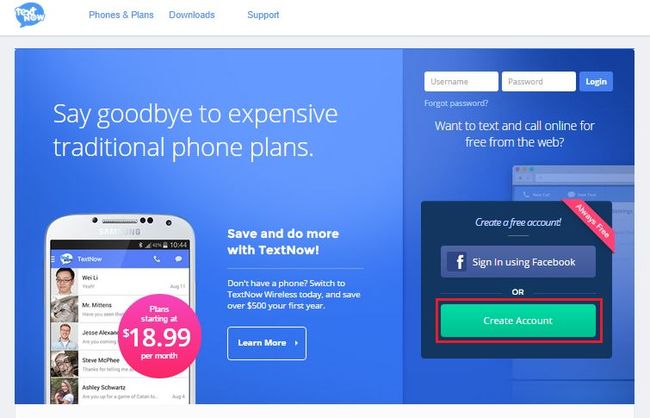
Запретите вайбер при регистрации синхронизироваться с телефонной книжкой, чтобы в списке не появилось лишних абонентов. Заводите его с карты друга, чтобы никому не пришла СМС рода: «Ура, я в мессенджере». Не переписывайтесь с тем, кому не доверяете.
Никто не узнает цифры, если в вашем профиле не будет друзей и чатов.
Сетевое общение
Сегодня популярно утверждение, что развитие технологий привело к тому, что люди толком перестали общаться в живую, «с глазу на глаз». Мол, такое положение дел либо приведет к появлению поколения аутистов, либо сведет на нет всю ценность живого общения
Но ведь на самом деле при помощи различных мессенджеров:
- Люди обмениваются друг с другом информацией в огромных количествах.
- Связываются те, кто в иных условиях никогда бы и не имели возможности пообщаться.
- Завязываются новые знакомства, стимулируется интерес к общению.
- Развиваются элементарные социальные навыки.
На самом деле, за последние полвека люди стали гораздо более открытыми и общительными, так что о проблемах замкнутости и отчужденности на время можно забыть. Технологии идут в совершенно другую сторону, увлекая за собой все общество.
Способы взлома
Отдельной инструкции для смартфонов с Андроид или iOS не существует. Взломать Viber можно при помощи специальных программ-шпионов, которые адаптированы под каждую операционную систему.
На Андроиде
Если вы хотите получить доступ к чужой переписки путем взлома Вайбера, то сделать это можно через следующие утилиты:
- mSpy;
- GuestSpy;
- ViberCrack;
- AndroidMonitor.
Что касается скрытых чатов, то доступ к устройству или только к Вайберу другого пользователя не даст возможность в них проникнуть. Данная обязанность под силу только хакерам со стажем. Поэтому здесь лучше поискать соответствующего специалиста, который сможет снять защиту или подобрать пароль к скрытому чату.
На iOS
Подобная ситуация касается и Айфонов. Правило для всех телефонов, независимо от типа операционной системы, общее. Если вы хотите войти в чужой профиль, то для системы iOS можно использовать такие утилиты:
- mSpy;
- AppMSR;
- The TruthSpy;
- Vadr.
Сразу стоит отметить, что скачивание или использование специальных серверов не даст никакой гарантии, что вы сможете свободно проникнуть в чужой телефон, а тем более посмотреть переписку в скрытом чате. Функционал данных утилит очень сомнительный и непонятно, насколько реализуем, ввиду того, что подобная деятельность является незаконной. Так что будьте осторожны и постарайтесь отказаться от подобной идеи.
Как защитить viber от взлома
Чтобы оставаться в безопасности, никогда не оставляйте ПК или смартфон в ненадежных руках. Не подключайте его к подозрительным сетям. Незапароленный вай-фай ― это отличная ловушка.
Никогда не ставьте на устройство сторонний софт. Не переходите по посторонним ссылкам. И никогда не давайте никому свои личные данные.
Взлом ― вещь, которая может легко обернуться и против вас. Нужно всегда помнить, что среди взломщиков попадаются такие же мошенники. Они могут похитить ваши личные данные.
Можно узнать чужие тайны.
- Это незаконно.
- Это неправильно с моральной точки зрения.
- Услуги взломщика стоят дорого.
nashkomp.ru
Использование возможностей скрытого чата
Ввод PIN-кода для входа в секретный чат.
Плюсы применения этой функции:
- Без знания PIN-кода нельзя прочитать переписку.
- Можно создавать любое количество спрятанных бесед.
- У собеседника нет возможности узнавать, что вы поместили его в скрытый диалог.
Сокрытие переписки
У сообщений из скрытого разговора есть особенность. Если спрятать переписку в «Вайбере», в уведомлении от приложения не будет видно ни имени контакта, ни текста начала сообщения. Если сообщений было несколько, указывается только их количество во всплывающем окне или красном кружке на иконке приложения.
Перейти в диалог, как обычно, нажав на всплывающее окно, тоже не получится. Сначала понадобится его отыскать. Воспользуйтесь теми способами, которые описаны в статье.
Добавление участников
Собеседников можно добавлять так же, как в обычном режиме. Вы, как админ, можете предоставить доступ любому пользователю.
- Свайпом влево откройте экран информации.
- В разделе «Участники» нажмите «Добавить».
- Выберите пользователя, которого хотите принять.
Все функции групповых бесед будут доступны. Пользователей можно добавить, исключить, заблокировать.
Настройка самоуничтожающегося диалога
Эта функция работает только в секретных диалогах. Откройте меню беседы, нажав на вертикальное троеточие. Нажатие на строку «Перейти в секретный чат» создаст новую переписку со значком замочка.
Откройте секретный чат. В поле для сообщения нажмите на облачко с часами и количеством минут. По умолчанию информация исчезает через одну минуту. Этого хватает, чтобы просматривать и прочитывать небольшие тексты. Нажатием на облачко установите нужный период, напишите и отправьте запись. Она исчезнет через то время, которое было настроено на таймере.
Отключение секретности
Снимать эту опцию с засекреченной переписки не составит труда. Способ открыть скрытый чат в «Вибере» для владельцев всех смартфонов будет одинаковым.
Найдите нужную переписку. Откройте её и проведите пальцем влево (можно нажать на кнопку с тремя точками и перейти в опцию «Информация»), в самом низу будет строчка «Сделать чат видимым». Выберите его, введите в окошке PIN-код.
Теперь диалог будет отображаться в общем списке.
Выход из чата
Выход из секретного чата.
Движением справа налево откройте дополнительное меню, прокрутите до самого низа. Нажмите «Выйти и удалить».
Сервис предложит отключить звук уведомлений или удалить разговор целиком. Выберите последний вариант.
Удаление
Со временем конфиденциальные беседы могут не понадобиться.
Можно сделать чат видимым, затем долгим нажатием вызвать контекстное меню и нажать на «Удалить». Другой способ – воспользоваться опцией «Выйти и удалить» из информационной вкладки. Третий способ поможет удалить все секретные разговоры. Надо перейти в «Настройки» – «Конфиденциальность» – «Скрытые чаты» – «Сбросить PIN-код».
Восстановление
Историю текстовых переписок можно сохранять и восстанавливать при утере.
Для активации функции надо заранее подключить мессенджер к Google Диску или iCloud и разрешить доступ к ним. В настройках находим «Учетная запись» и выбираем «Резервное копирование» – «Создать копию». Ждем окончания копирования.
Если приложение надо будет переустановить, повторяем шаги, последним нажимаем на «Восстановить».
В последних версиях разработчики добавили функцию автоматического резервного копирования для учетной записи. Можно задавать периодичность сохранения копий (каждую неделю, месяц) или выключать ее. Не надо беспокоиться, когда переписка случайно пропадает.
У владельцев смартфонов с установленным мессенджером не будет возникать сложностей с тайной личной информации. Опцию всегда можно активировать и деактивировать. Главное – запоминать последовательность действий и не забывать PIN-код.
Детальная инструкция видна на видео:
Как скрыть чат в Вайбере на Айфоне
- Включай Вайбер в разделе диалоги;
- Найди ту беседу, которую хочешь сделать невидимой;
-
Провести пальцем влево
, чтобы открылось дополнительное меню. ; - Выбирай «Скрыть».
После выполнения этих действий, диалог уходит из общего доступа всех бесед и становится невидимым.
Во всех случаях мессенджер предложит ввести пин-код. Это четырехзначный цифровой пароль, который ты придумываешь самостоятельно. Здесь можно использовать обычный набор цифр или приурочить код к чему-то запоминающемуся для тебя. Не рекомендуем указывать в качестве пин-кода набор последовательных или одинаковых цифр, например, 1234 или 1111.
Так как такой вариант наиболее распространен и не является надежной защитой. Также число и месяц твоего рождения в качестве пароля будет легко подобрать злоумышленнику. Будь внимателен и хорошо запомни свой пароль.
Если ты его забудешь, то изменить на другой возможность будет, а если его сбросить то удалится вся зашифрованная переписка.
Имеется возможность скрытия переписок из списка чатов для ведения приватной беседы. В этом материале мы расскажем как это сделать в клиенте для iPhone.
Вся прелесть этой функции заключается в том, что доступ к личным или групповым перепискам, скрытым с вкладки чатов, возможен только при вводе секретного PIN-кода.
Внимание!
Скрытие чатов повлияет на Viber в компьютере или планшете следующим образом:
- на компьютере или планшете нельзя скрывать чаты. Эта опция доступна только с приложения для iPhone;
- скрыв чат на iPhone, сам чат или переписка и их история будут удалены из Viber на компьютере или планшете и вы больше не сможете их просматривать;
- сделав чат на iPhone снова видимым, он всё равно не отобразится в приложении Viber на компьютере или планшете;
- при отправке сообщения из Viber на компьютере или планшете контакту, чат с которым у вас скрыт, вы не будете видеть его ответы. Ответы будут отображаться только в Viber на iPhone.
Что делать, если забыл пароль
Если вы точно уверены, что у вас с конкретным человеком имеется скрытый чат, но вы не нашли его при помощи четырехзначного пароля, то что остается делать в такой ситуации? Тем, кто забыл PIN от секретной переписки, придется сразу настраивать себя к тому, что восстановить пароль никаким способом не получится. Разработчики позаботились о защите секретной информации в Вайбере, поэтому исключили функцию восстановления пароля, чтобы никто другой не смог этим воспользоваться в ваше отсутствие.
Но есть не совсем равнозначная альтернатива. Если вы перебрали все варианты, но все равно не можете вспомнить пароль, тогда остается прибегнуть к следующему решению проблемы, а именно сбросить пароль:
- Открываете приложение.
- На главной странице Вайбера переходите через нижнюю панель в раздел «Еще».
- Далее выбираете «Настройки», «Конфиденциальность».
- Переходите в «Скрытые чаты».
- Из представленного перечня опций нажимаете «Сбросить пароль».
- Знакомитесь с предупреждением системы о том, что при сбросе пароля ваша переписка полностью удаляется, если согласны, подтверждаете свой выбор.
Если данная переписка и содержащаяся в ней информация очень важна, тогда постарайтесь перебрать все возможные варианты, а в случае безрезультатного исхода, попросите вашего собеседника, чтобы он выслал вам скриншот необходимых данных из чата. Чтобы не столкнуться с подобной ситуацией, в следующий раз, когда будете придумывать четырехзначный код, постарайтесь подобрать цифры так, чтобы они вам четко запомнились. В этом случае хорошо, если пароль будет ассоциироваться с какой-то датой или адресом.